Windows2008环境下搭建Discuz论坛步骤
有关如何搭建运行discuz论坛环境的相关步骤

安装与配置discuz论坛一、软件准备(所有用到的软件都已经放到旁边的文件夹中): (1)二、安装Apache (2)三、php的安装、以module方式,将php与apache结合使服务器支持php服务器脚本程序 (16)四、安装MYSQL (22)五、安装Zend Optimizer (30)六、phpMyAdmin (30)七、论坛的安装 (31)一、软件准备(所有用到的软件都已经放到旁边的文件夹中):Discuz_X1.5_SC_GBK.zip下载地址:/DiscuzX/1.5/Discuz_X1.5_SC_GBK.zipapache_2.2.4-win32-x86-no_ssl.msi下载地址:/fs/800/1/1570c8b16fa3e66b3138d64dec054e3434621253/msi/apache_2.2.4-win32-x86-no_ssl.msi?origin=php-5.2.4-Win32.zip下载地址:/fs/800/1/62b77f449f6e327f40a45d038a4a5dd631710188/zip/php-5.2.5-Win 32.zip?origin=官方网站:/download/ZendOptimizer-3.2.8-Windows-i386.exe下载地址:/fs/800/1/3ea37a32591fedd003eb368ab48364d340588654/rar/ZendOptimiz er-3.3.0a-Windows-i386.rarphpMyAdmin-2.11.0-rc1-all-languages-utf-8-only.zip下载地址:/fs/800/1/911635277c14979697c7e2ea863c558a28758732/zip/phpMyAdmi n-3.2.5-all-languages.zip官网:/home_page/downloads.phpmysql-essential-5.0.27-win32.rar下载地址:/fs/800/1/597f2fda10d79b3729a5aad1c545344940576161/rar/mysql+5.0.27 +Setup.exe.rar二、安装Apache运行下载好的“apache_2.2.4-win32-x86-no_ssl.msi”,出现如下界面:出现Apache HTTP Server 2.0.55的安装向导界面,点“Next”继续确认同意软件安装使用许可条例,选择“I accept the terms in the license agreement”,点“Next”继续将Apache安装到Windows上的使用须知,请阅读完毕后,按“Next”继续设置系统信息,在Network Domain下填入您的域名(比如:),在Server Name下填入您的服务器名称(比如:,也就是主机名加上域名),在Administrator's Email Address下填入系统管理员的联系电子邮件地址(填错也无妨),上述三条信息仅供参考,其中联系电子邮件地址会在当系统故障时提供给访问者,三条信息均可任意填写,无效的也行。
Windows系统搭建DZ论坛-服务器(vps)环境配置+权限设置

安装dz论坛程序—— Windows 环境下搭建推荐教程一、系统约定环境软件下载后存放位置:X:\Server_Tools环境软件安装位置:X:\Server_CorePHP安装位置:X:\Server_Core\PHPMySQL安装位置:X:\Server_Core\MySQLZend Optimizer安装位置:X:\Server_Core\ZendIIS网站站点根目录:X:\wwwrootMySQL 数据库位置:X:\Databasephp.ini存放位置:X:\Windows\php.inimy.ini 存放位置:X:\Server_Core\MySQL\my.ini二、系统环境检查以及准备所需软件1、检查系统是否已安装IIS单击:“开始”-“管理工具”。
检查是否存在“Internet 信息服务(IIS)管理器”,由于操作系统盘中会自带IIS,所以建议安装操作系统时,把IIS默认安装上。
如果未安装,可以到网络上下载对应操作系统版本的IIS。
2、查看磁盘分区容量并确定使用策略打开“我的电脑”,查看除C区外各个磁盘分区的可用空间容量,使用容量较大的磁盘分区作为WEB根目录,且MySQL数据库存储目录(Database),尽量不要与WEB根目录同在一个磁盘分区内。
较小的磁盘分区可以作为服务环境软件的安装目录分区。
注:如果客户有特殊要求则按客户要求进行部署。
3、下载搭建环境所需软件将所有软件均下载存放于Server_Tools文件夹中,下载地址:mysql-essential-5.0.67-win32.msi/downloads/php-5.2.8-Win32.zip/downloads.phpZendOptimizer-3.3.3-Windows-i386.exe/en/products/guard/zend-optimizerPHPMyAdmin-3.1.0-all-languages.zip/home_page/downloads.php注意事项:php版本选择5.2.x,小版本号越新越好,暂时不要用php5.3版本,没有特殊原因,不要用php4了,php官方不再提供php4支持,MySQL版本选择5.0.x,小版本号越新越好,没有特殊原因不用其他版本,包括5.1,可能会有bug,php尽量使用非安装的绿色版本,MySQL尽量用安装版本。
搭建知识库平台- Discuz(Windows)

搭建知识库平台- Discuz(Windows)搭建XAMPP环境1、搭建Discuz平台首先必须有一个基于Apache、MySQL、PHP 的编程调试环境。
我们推荐使用XAMPP,你可以从XAMPP 官方网站:下载XAMPP(/en/xampp.html)。
2、运行下载的程序,看到以下消息,即成功安装3、点击安装包中的“xampp-control.exe”,启动Apache和MySql的服务4、在浏览器中输入:http://localhost/xampp/splash.php,选择语言5、点击PhpMyAdmin,进入数据库管理界面。
选择utf8_unicode_ci 和utf8_general_ci 作为数据库格式,数据库名可以自定义:搭建Discuz平台1、在xampp安装目录\htdocs下新建一个名为idealwiki的目录(名字可自定义,与访问时的名字有关)2、从/downloads/install/discuzx下载最新的版本并解压3、把解压后的upload目录下的所有文件及文件夹copy到新建的idealwiki目录下4、Copy完,在浏览器中输入http://localhost/idealwiki ,此时检测安装环境,并开始全新安装5、6、阅读授权协议后点击“我同意”,系统会自动检查环境及文件目录权限,如下图所示:7、8、9、10、6、检测成功,点击“下一步”,即进入检测服务器环境以及设置UCenter界面,如下图所示:11、12、13、14、1)选择“全新安装Discuz! X (含UCenter Server)”15、如果您之前没有安装过我们的产品,需要全新安装的话,请选择此项。
16、17、2)选择“仅安装Discuz! X (手工指定已经安装的UCenter Server )”18、如果您之前安装过我们的产品,现在只是升级的话,请选择此项并保证之前的UCenter 是UCenter 1.6.0 版本,如果之前安装的UCenter Server 没有进行升级操作的话,一般为1.5.1 版本,您需要首先升级Ucenter 到 1.6.0 版本,否则安装程序会提示错误,无法继续。
强烈推荐:Windows2008r2 环境搭建 简明教程:IIS7.5、mysql、php、URL_rewrite伪静态

Windows2008r2 环境搭建简明教程(本文适用32、64 bit的IIS7和IIS7.5,php5.2.x、php5.3.x和php5.4.x等后续新版本)强烈推荐:IIS7.5+mysql5.5.x+php5.2.17+ZendOptimizer3.3.3+xcache2.0.1青海西宁生活网-西宁人自己的网上生活平台-/一、软件环境准备二、安装配置步骤2.1、安装MYSQL所以MYSQL直接选用[Typical]标准安装方式,Mysql 字符集选择UTF8,不影响网站的编码选择。
完成安装,打开cmd命令提示符窗口,输入命令:mysql –u root –p输入刚才安装时设置的密码后,如果能够正常进入MySQL控制台则说明MySQL安装正常。
2.2、安装IIS7.5和CGIWindows2008r2主机打开服务器管理器-添加角色-Web 服务器(IIS),再勾选CGI后安装。
Win7主机打开控制面板-程序和功能-打开或关闭Windows功能-选中Internet信息服务选框和应用程序开发功能中的CGI选框,确定安装。
2.3、安装PHPManagerPHPManager安装过程简单,直接双击安装至完成。
打开控制面板-管理工具-Internet 信息服务(IIS)管理器,PHP Manager已存在IIS功能列表中2.4、安装PHP首先安装 Visual C++ 库,过程省略。
这里使用的是32位php,所以安装32位vcredist_x86.exe解压 php-5.2.17-Win32-VC6-x86.zip,例如解压目录为E:\php-5.2.17-Win32-VC6-x86注:此目录需要administrator完全控制权限,USERS读取执行权限。
打开PHPManager如下图点击"Register new PHP version"选择已解压 E:\php-5.2.17-Win32-VC6-x86目录下的php-cgi.exe,"Configure error reporting"选择"Prodution machine"点击“Check phpinfo()”查看PHP安装信息。
零基础Discuz_X3.4论坛搭建教程

第四、宝塔面板安装
宝塔面板
按此步骤设置完成后点击连接即可连接 运端服务器
第四、宝塔面板安装
宝塔面板
连接成功后按鼠标右建粘贴 从宝塔官网复制的安装命令
第四、宝塔面板安装
宝塔面板
执行命令后会提示是否安装, 输入y回车即可自动安装
第四、宝塔面板安装
宝塔面板
看到上图提示,就表示宝塔面板服务器端安装完毕。有宝塔面板登录地址和用户名密码,这个我们需要 保存到本地,以后登录WEB面板需要用到。同时提示8888端口是需要开放的,我们已在前面安全规划组 设置好了。
第四、宝塔面板安装
宝塔面板
第四、宝塔面板安装
宝塔面板
初次登陆后提示配置WEB软件环境,可以配置LNMP或者LAMP,区别在于WEB引擎不同。前者是Nginx,后者是 Apache,默认我们一般会选择Nginx居多,但是有些程序是必须Apache,那我们选择LAMP。同时,我们软件版 本选择,比如PHP版本、Nginx版本、SQL数据库版本。确定软件版本后,点击一键安装即可自动安装。
宝塔面板 第四、宝塔面板安装
从上面的步骤中我们已经学会阿里云服务器配置镜像系统,以及设置安全组端口。对于安全组 后面如果我们需要单独自定义端口后,还需要在阿里云安全组面板中添加单独端口放行。目前 使用宝塔面板是比较多的,所以这里演示宝塔面板部署WEB环境。
安装宝塔面板只需复制安装代码,用Xshell软件连接服务器粘贴执行代码即可远程服务器端安装;
第四、宝塔面板安装
宝塔面板
为安全起见,安装完后我们来修改默认端口8888. 修改此端口后服务器安全策略组也需重新开放修改后端口, 访问宝塔面板网址后面网址也跟随变化,要不然修改后无法访问
第四、宝塔面板安装
windows2008IISMysqlPHPZendOptimizer环境配置图解

windows 2008+IIS+Mysql+PHP+ZendOptimizer环境配置图解本方法是实现用户在本机环境下搭建属于自己的网站!以下方法如有错误,望请高手改正!本人语言水平差,见谅了.....所用软件:IIS: server 2008系统是自带的,但要用户自己全新安装,具体方法见教程下方!地址地址地址以上版本如有不合适,请到官方站!第一步:创建相应目录首先我在D盘建个目录,目录名为BBS,见下图:进入BBS目录,在里面再建立几个目录,分别为:Mybbs,Mysql,PHP,Zend,等一下用来放以上的软件!见下图解:目录都分配好了,现在我们来装IIS.第二步:IIS安装开始----程序----管理工具-----服务器管理见下图解:打开服务器管理器----角色-----添加角色见下图解:弹出添加角色向导,再点服务器角色,在右边选择"web 服务器(IIS)" 再点下一步安装IIS。
见下图解:回到服务器管理器主窗口,功能----添加功能见下图解:弹出选择功能窗口,选中下图红线的两个功能安装,安装完就算配置好IIS了。
见下图解:第三步:PHP安装1、把解压到我们刚才上面新建的PHP目录里面,如下图:2、将复制到C:\WINDOWS 目录下并改名为,复制和到C:\WINDOWS\system32 中。
(这步大家都会的啦)3、接下来在IIS中进行设置,开始----程序----管理工具----Internet 信息服务(IIS)管理器如下图:再双击“处理程序映射” 如下图:再点击“添加通配符脚本映射” 弹出窗口如下图:在“可执行文件”输入框中,指向D:\BBS\PHP\,在“扩展名”输入框里面输入“.php”点确定退出,至此服务器应该已能支持PHP了!4、下面对进行配置让php支持MYSQL和GD库用记事本打开这个文件(1)在记事本中查找“extension_dir”,然后把extension_dir = "./"修改为extension_dir = "C:\php\ext"(2)在记事本中查找“;extension=”和“;extension=”,然后把前面的“;”去掉,即把;extension= 改为extension=把;extension= 改为extension=(3)保存好,然后重起IIS即可到些PHP己经安装完毕了!第四步:Mysql安装图解解压,运行“”,出现如下界面:mysql安装向导启动,按“Next”继续选择安装类型,有“Typical(默认)”、“Complete(完全)”、“Custom(用户自定义)”三个选项,我们选择“Custom”,有更多的选项,也方便熟悉安装过程在“Developer Components(开发者部分)”上左键单击,选择“This feature, and all subfeatures, will be installed on local hard drive.”,即“此部分,及下属子部分内容,全部安装在本地硬盘上”。
Discuz和phpwind详细安装流程
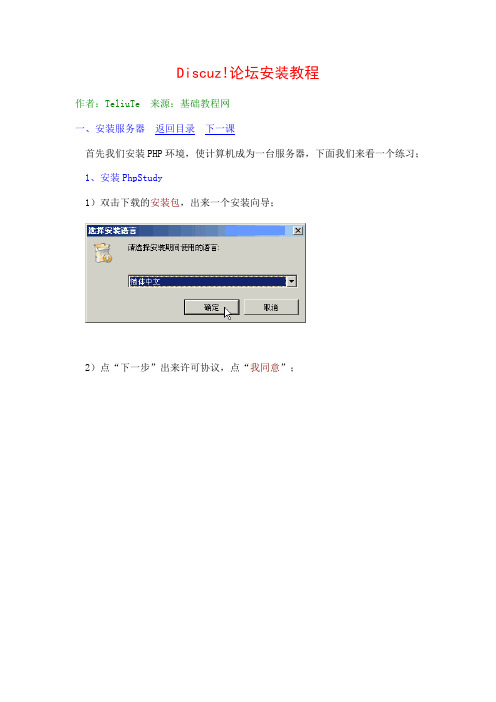
Discuz!论坛安装教程作者:TeliuTe 来源:基础教程网一、安装服务器返回目录下一课首先我们安装PHP环境,使计算机成为一台服务器,下面我们来看一个练习;1、安装PhpStudy1)双击下载的安装包,出来一个安装向导;2)点“下一步”出来许可协议,点“我同意”;3)接下来是服务器程序的路径,点“下一步”继续;4)接下来是网站的存放位置,默认是“D:\www”,以后论坛的网页都放在这里面;5)接下来是选择组件,里面有一些帮助文档,点“下一步”继续;6)检查无误后,点“安装”开始安装程序;7)安装完成后,自动打开一个php文件,显示安装的各个组件,以后开机会自动启动服务器;2、Ubuntu里安装xampp1)将下载的 xampp-linux-1.7.3.tar.gz 放到主文件夹里,打开终端,输入命令 sudo tar xvfz xampp-linux-1.7.3.tar.gz -C /opt2)打开终端,再输入命令 sudo /opt/lampp/lampp start 启动服务器程序;5)再打开浏览器,在地址栏输入 http://127.0.0.1 用ip 地址访问本机,也可以用http://localhost 来访问;6)在首页中点“中文”,然后在左侧导航栏中,点“状态”查看mysql和php 服务的运行情况停止服务的命令是 sudo /opt/lampp/lampp stop二、MySQL字符集和密码返回目录下一课默认root管理员密码也是root,装好以后要修改一下,下面我们来看一个练习;1、PhpStudy中修改1)在桌面上双击 phpStudyAdmin 图标,右下角系统托盘出来一个图标;2)瞄准图标点左键,在出来的菜单中选“MySQL 设置”;3)在出来的窗口里,点字符集改成“gbk”的,以后安装dz也都用gbk的版本,点“确定”,提示重启后生效;对应修改的是 my.ini 或 f 配置文件;4)再点出这个面板,在下面的修改密码中输入原密码root,再输入自己的新密码,点“确定”;5)出来一个提示,要求测试一下,点“确定”继续;6)在出来的窗口里,输入刚才设置的新密码,然后按回车键;7)如果正确,则会顺利进入mysql提示符,输入exit按回车键退出,密码修改完成;2、在Ubuntu的XAMPP里1)运行 xampp,在浏览器地址栏输入 127.0.0.1 按回车进入网站;2)在左侧列表的工具中找到 phpMyAdmin,点击进入,这时候还没有设密码;3)点上边的“数据库”,进入后找到 mysql 数据库,右边有个小人;4)再点 mysql右边的小人,检查这个数据库的权限;5)在出来的用户列表中,点 root localhost 右边的小人,编辑权限;6)再往下拉,直到找到更改密码,输入两遍新密码,点“执行”就修改了密码;7)关闭浏览器重新进入,就需要输入密码了,如果出错刷新一下,也可以检查phpMyAdmin的配置文件 /opt/lampp/phpmyadmin/config.inc.php更多相关信息,请参阅:/localized_docs/zh_CN/Documentation.html#aut hentication_modes3、在终端里修改1)打开终端,输入命令 /opt/lampp/bin/mysql -h localhost -u root -p出来一行提示,要求输入密码,直接按回车,默认最初没密码,进入mysql命令行2)在mysql命令行中,接着输入命令 SET PASSWORD = PASSWORD('mypsw');两个单引号中间的mypsw就是新密码,按回车键提示成功,再输入quit 退出mysql;3)以后提示密码的时候,盲打输入,屏幕上不会显示;三、安装论坛返回目录下一课这一课我们来安装论坛程序,在服务器上安装网站,下面我们来看一个练习;1、安装论坛1)解压下载的论坛安装包,把upload文件夹里的全部内容,都复制到之前设定的d:\www文件夹里;2)到PhpStudy安装的文件夹里,找到php5文件夹,打开里面的php.ini,检查一下 short_open_tag = On如果是Off则改成On保存退出,然后到桌面打开phpStudyAdmin,点托盘里的图标,重启Apache;3)打开IE浏览器,在地址栏输入 http://localhost/install 开始安装,如果本机已经设定了固定ip地址,那么就用ip地址,在出来的许可协议里点“我同意”;4)接下来是环境检查,应该都是绿色的勾,点“下一步”继续;5)接下来安装论坛数据库,数据库用户名是root,密码是root或者是自己修改的,给管理员账号也设定一个密码,点“下一步”继续;6)经过一阵安装后,出来填写联系方式,这儿可以填写也可以跳过;7)稍等完成安装,然后会自动跳转到论坛页面;8)点“登录”用admin登录论坛,以后在浏览器输入 http://localhost,就可以访问,别的机子输入ip地址来访问;2、Ubuntu 中安装1)用root用户打开文件管理器,解压upload 里的所有内容到/opt/lampp/htdocs 原来的xampp文件夹留下也行;2)打开htdocs/文件夹,除了xampp/文件夹以外,全选里面所有内容,点右键选“属性”,设置“其它”权限为“访问文件和只读”,再点“对包含的文件应用权限”,这是设置全局属性;3)分别将文件夹 attachments/、forumdata/、install/、uc_client/data/cache/、uc_server/data/ 的属性,设置“其它”权限为“创建删除和读写”,并点击“对包含的文件应用权限”,把文件 config.inc.php 的“其它”权限设为读写;4)在浏览器地址栏输入http://localhost/install 或者本机的ip 地址,进入安装程序,步骤同上;5)如果安装过程中出错,根据提示检查文件权限,或者检查xampp的服务是否启动,如果mysql出错可能就要重装xampp,先停止服务,再重装,不行就得重启了再重装;四、升级论坛返回目录下一课当有新版本出来时,可以在原来的基础上升级,升级前做好备份,下面我们来看一个练习;1、升级安装到7.21)打开下载的7.2安装包,先看里面的readme文件夹里的,readme和upgrade 两个文件,掌握升级的方法;2)解压upload文件夹,复制除了 install/文件夹和config.inc.php以外的所有内容,覆盖到论坛源文件,提前做好原论坛的备份;3)复制 utilities/ 文件夹中对应的升级文件,这里是upgrade13.php,复制到论坛根目录;4)在浏览器地址栏中,用地址访问升级文件,这里是http://192.168.1.250/upgrade13.php5)点“开始升级”后自动运行直到完成,然后重新登录,更新缓存,删除upgrade13.php升级文件;2、另一种方法(供学习)1)备份原来的数据,登录论坛再进入系统设置(或管理中心),再进入UCenter;2)在UC中心点右边的“菜单-应用管理”,出来一个列表;3)打勾选中里面的 Discuz! Board,点“提交”删除,这样就把原来的论坛断开了;4)到论坛文件夹里,除了uc_server 文件夹外,把原来的论坛文件夹都删除,然后新建bbs文件夹,复制7.2的论坛文件夹过来,同样设置好权限,使用7.1的UCenter安装7.2;5)在应用管理里,点“添加应用”,出来的对话框里面输入安装地址,UC中心路径会自动输好,6)也可以在地址栏输入安装地址,需要自己输入UC中心的地址和密码;五、管理中心返回目录下一课管理中心也叫后台,用来设置论坛的各个功能,下面我们来看一个练习;1、论坛控制面板1)登录论坛后,点右上角“管理中心”,进入论坛控制中心首页;2)在上面的导航栏点“全局”,左边出来各个相关设置,每一项都有相应的说明;3)UCenter的设置要细心,里面的地址要用ip地址或域名,否则其它机子不能访问UC中心,例如头像不能上传;4)再点上边的版块,这里可以设定论坛包含哪些版区、版块,排列顺序等,记着要提交;5)再点上边的“插件”,把“首页多格”安装好,然后打勾启用,也要记着提交;6)再点上边的“工具”,在这里可以更新缓存,修改设置后要更新一下;7)点左边侧栏里的“数据库”,可以备份和恢复论坛数据;2、UCenter 中心1)在管理中心导航栏右侧,点“UCenter”进入UCenter中心,这是网站的核心;2)可以点左侧栏或右边的“菜单”,进行各项设置;3)点侧栏中的“应用管理”,可以查看安装的应用,包括论坛、家园、门户等,应该都显示“通信成功”;4)点侧栏中的“数据备份”,可以对UC中心进行备份,也可以对各个应用备份;5)其他设置可以自己试着修改,改好以后更新一下缓存;六、空间家园返回目录下一课家园是个人主页空间,跟博客相似,下面我们来看一个练习;1、安装家园1)下载UChome安装包,用管理员身份打开,先看一下readme文件,;再把upload解压到网站根目录,把文件夹名称改为uh,设置属性里的其它权限为“访问和只读”,并应用到包含的文件2)打开uh文件夹,将 config.new.php 文件重命名为config.php,设置config.php的属性为“读写”,设置文件夹 attachment/、 data/、uc_client/data/ 文件夹为“创建删除和读写”,并应用到包含的文件;3)登录“论坛-管理中心-UCenter-应用管理-添加应用”,输入uh的地址,点安装;4)按提示一步一步,在数据库信息那儿,用户名填写root,密码为mysql的密码,默认为root或者为空;数据库名填写uchome,这个是给家园用的数据库;5)点下一步继续自动安装,在管理员那儿,用原来的admin和密码,也可以新增一个;6)然后完成安装,可以进入管理平台和空间主页,把这两个网址记一下;七、开心农场返回目录下一课在家园里可以安装小游戏,通过增加数据表的方法,下面我们来看一个练习;1、开心农场游戏1)下载农场游戏,先看看安装说明:/thread-45965-1-1.html2)解压安装包,复制到家园文件夹中,这里是uh文件夹;3)编辑 uh/template/default/header.htm 文件,找到</style>,在它之前插入<!--{if $newfarm}-->@import url(newfarm/newfarm.css);<!--{/if}-->再查找“热闹”,在它这一行的后面插入 <li><imgsrc="image/app/farm.gif"><a href="newfarm.php">农场牧场</a></li>2、增加数据表1)打开phpMyAdmin,在Windows中点托盘图标-phpMyAdmin,Ubuntu 中,在浏览器中输入地址打开进入;2)在出来的窗口左侧栏,找到 uchome 数据库点击选中;3)在出来的列表上边,找到导入点一下;4)点“浏览”找到农场的数据表后,点右下角的执行;5)同样再打开updata文件夹里的sql.txt,导入进来,注意语句最后要有个分号;6)然后登录空间,点左上角的“个人中心-农场牧场”;7)点左边的“农场牧场”,就可以进入游戏了;如果在Ubuntu中用户名出现乱码,请参考:/read-htm-tid-906114.html3、在mysql中增加数据表1)打开终端,输入命令: /opt/lampp/bin/mysql -uroot -p 按回车输入密码进入mysql>2)在mysql提示符下,输入:use uchome 打开家园数据库;3)打开安装说明里的sql文件,复制里面的全部内容,粘贴到mysql提示符后面,按回车运行;4)同样再复制updata里的另一个sql里的内容,在mysql后运行;5)然后输入quit按回车退出,再同样修改header.htm即可,到uchome的管理面板更新一下缓存;八、SupeSite站点返回目录下一课门户是展示和发布的平台,是一个网站的综合页面,下面我们来看一个练习;1、安装门户1)下载SupeSite安装包,用管理员身份打开,先看一下readme文件,再把upload解压到网站根目录,把文件夹名称改为ss,设置属性里的其它权限为“访问和只读”,并应用到包含的文件;2)打开ss文件夹,将 config.new.php 文件重命名为config.php,设置config.php的属性为“读写”,设置文件夹 attachment/、cache/、channel/、html/、log/、styles/、model/、data/、uc_client/data/ 文件夹为“创建删除和读写”,并应用到包含的文件;;3)登录“论坛-管理中心-UCenter-应用管理-添加应用”,输入ss的地址,点安装;4)按提示一步一步,在数据库信息那儿,用户名填写root密码为mysql的密码,默认为root或者为空;数据库名填写supesite,这个是给门户用的数据库;5)点下一步继续自动安装,在管理员那儿,用原来的admin和密码,也可以新增一个;6)然后完成安装,可以进入管理平台和空间主页,把这两个网址记一下;九、创建频道返回目录下一课门户安装好以后,还需要设置项目和分类,下面我们来看一个练习;1、设置频道1)以admin管理员登录SupeSite,点击右边的“管理”进入站点管理;2)点“系统管理-频道管理”,出来一个列表,其中有三个频道,分别是“综合首页、资讯、排行榜”;3)默认综合设为了主页,并且不能删除和隐藏,另外两个“资讯”是内置建好的,排行榜是系统聚合来的;4)门户可以单独做成网站,采用投稿方式,投到各个频道里,也可以通过采集论坛发的帖子,家园的日志等;5)点“频道管理”右上角的“创建频道”标签,我们来新建一个自己的频道项目;6)输入频道名称,例如“电脑教程”,这个会显示在首页菜单中,在下面填一个英文名,类型选“频道”、文章分类写上各个类别,这个在投稿时要用,下面的权限不动;7)点下面的“提交保存”,新建的频道就显示在列表中,可以在门户中使用了;2、投稿1)返回到门户首页,上边出来一个“电脑教程”的链接,点用户名下边的“投稿-电脑教程”;2)在出来的投稿窗口里,依次填写标题、分类、内容,带红星的必填,然后点下边的“提交”按钮;3)返回到站点首页,在导航链接里点“电脑教程”,就可以在其他教程里找到这篇文章;。
WINDOWS环境下BBS搭建

Windows环境下BBS搭建Windows环境搭建一、安装前准备1.所需软件:软件名称存放位置Discuz_7.2_FULL_SC_GBK.zip X:\Server_Toolsmysql-essential-5.0.45-win32.msi X:\Server_Toolsphp-5.2.4-Win32.zip X:\Server_ToolsUCenter_1.5.1_SC_GBK.zip X:\Server_ToolsZendOptimizer-3.3.0-Windows-i386.zip X:\Server_Tools2.环境软件存放位置:X:\Server_Tools3.环境软件安装位置:X:\Server_Core4.PHP安装位置:X:\Server_Core\PHP5.MySQL安装位置:X:\Server_Core\MySQL6.Zend Optimizer安装位置:X:\Server_Core\Zend7.IIS网站站点根目录:X:\wwwroot8.MySQL数据库位置:X:\Database9.Php.ini存放位置:X:\Windows\php.ini10.My.ini存放位置:X:\Server_Core\MySQL\my.ini(此两项为MySQL与PHP安装后生成文件)二、系统环境检查以及准备所需软件1.检查系统是否已安装IIS单击:"开始"-"管理工具",检查是否存在"Internet信息服务(IIS)管理器"2.查看磁盘分区容量并确定使用策略打开"我的电脑",查看除C区外各个磁盘分区的可用空间容量,使用容量较大的磁盘分区作为WEB根目录,且MySQL数据库存储目录(Database),尽量不要与WEB根目录同在一个磁盘分区内。
较小的磁盘分区可以作为服务环境软件的安装目录分区。
三、环境部署1.安装MySQL(1)安装软件进入X:\Server_Tools文件夹,双击MySQL-essential-5.0.45-win32.msi;如下图所示:选择Custom自定义安装,如下图所示:点击"Change"更改MySQL安装目录,如下图所示:待文件复制安装完毕后,进行MySQL设置界面,单击Finish。
- 1、下载文档前请自行甄别文档内容的完整性,平台不提供额外的编辑、内容补充、找答案等附加服务。
- 2、"仅部分预览"的文档,不可在线预览部分如存在完整性等问题,可反馈申请退款(可完整预览的文档不适用该条件!)。
- 3、如文档侵犯您的权益,请联系客服反馈,我们会尽快为您处理(人工客服工作时间:9:00-18:30)。
准备软件:
mysql-essential-5.0.45-win32.msi
php-5.2.4-Win32.zip
UCenter_1.5.1_SC_GBK.zip
ZendOptimizer-3.3.0-Windows-i386.zip
Discuz_7.2_FULL_SC_GBK.zip
环境要求:
Windows server 2003及以上(该文档是Windows Server 2008)
环境部署:
安装IIS,
Win7系统可直接进行安装,不用下载。
安装MySQL:
i.进入MySQL的存放目录,双击MySQL-essential-5.0.45-win32.msi,如下图所示:
ii.点击Next,选择Custom 自定义安装,如下图所示:
iii.点击Next,在出现的界面中点击“Change”按钮更改MySQL的安装目录:iv.点击OK,进入下一步界面:
v.点击Install按钮,进入下一步界面:vi.点击Next,继续下一步:
vii.点击Next按钮,继续:viii.点击Finish按钮,继续进行:
ix.继续Next,出现如下界面:
x.选择Detailed Configuration选项,点击Next按钮:
xi.选择Server Machine选项,点击Next按钮:
xii.选择Non-Transactional Database Only选项,点击Next:
xiii.选择Manual Setting选项,更改连接数,一般为128-512之间,点击Next:
xiv.选择Enable TCP/IP Networking选项,选择端口号为3306:点击Next,此处若是出现如下界面,说明3306端口被占用,若想使用该端口,需要先将其关闭。
若无次界面,说明端口设置正常,可继续进行安装:
xv.选择第三个选项,将Character Set下拉选项中的gbk选项,点击Next:xvi.将两个复选框进行选择,Server Name中选择MySQL即可,点击Next:
xvii.选择第一个复选框,输入Root用户的密码,一般设置为Root。
下面的远程连接复选框不要选择,点击Next:
xviii.在出现的界面中点击Excute按钮,四个小圆中会显示对号,说明安装成功,结束安装。
若是有红色的叉号出现,说明该项有问题,需要重新检查。
xix.接下来测试MySQL是否可以正常工作:
开始-运行-cmd ,输入命令:MySQL –u root –p
提示输入密码,输入密码后若能够正常进入MySQL的控制台,说明MySQL安
装正常。
更改MySQL数据库目录:
1.停止MySQL服务:在cmd窗口中输入:net stop MySQL ;
2.打开安装目录下的my.ini文件,可用记事本打开;
3.找到:D atadir = "X:\Server_Core\MySQL\data”,修改为D atadir = “X:\Database”;
4.将安装目录下的\data文件夹复制到X:\下,并重命名为X:\Database;
5.进入CMD命令提示窗口中,重新启动MySQL服务:net start MySQL ;
6.重新测试MySQL是否正常工作;
7.准备LibMySQL 动态链接库,将X:\Server_Core\MySQL\bin\libMySQL.dll下的LibMySQL文件复制
到C:\Windows\System32下。
安装PHP
1.解压PHP文件,并将其复制到:D:\Server_Core文件夹下(同MySQL属于平级);
2.进入PHP文件夹,将php.ini-dist重命名为php.ini;
3.用记事本或其它文本编辑文件打开php.ini文件;
4.找到:extension dir=”./” 将其更改为extension dir=” D:\Server_Core\PHP\ext”
5.找到:Windows Extensions模块下的动态模块配置中,将如下几个模块去掉注释(将每行前的分号
去掉):extension=php_mbstring.dll
extension=php_gd2.dll
extension=php_MySQL.dll
这三个是必须的模块,其它可根据自己需求进行释放;
6.找到disable_functions= 更改为:disable_functions =
passthru,exec,system,chroot,scandir,chgrp,chown,shell_exec,proc_open,proc_get_status,ini_alter,i ni_alter,ini_restore,dl,pfsockopen,openlog,syslog,readlink,symlink,popepassthru,stream_socket_ser ver(此项中不可有phpinfo项,否则后面测试不会显示php支持信息界面)。
7.将PHP52iis目录下的libmcrypt.dll,libmysql.dll,php5ts.dll三个文件到C:/windows/System32目录
下。
IIS与PHP整合配置
1.启动IIS管理器,新建一个网站,如下图所示:
2.点击“添加网站”,弹出如下对话框:
3.网站名称:用户可自己输入一个名称;
应用程序池:可使用默认的,也可在创建网站前自己先创建一个应用程序池,然后在这里进行选择;
物理路径:在网站分区中建立一个wwwroot以及下级站点文件夹bbs;
在IP地址中找到网站所在服务器的IP地址,端口可使用80,若80端口被占用,可用其它端口,如(81、82);
4.配置应用程序扩展名映射:
点击网站名(DZ)-处理程序映射
双击“处理程序映射”,在界面的右侧中点击“添加脚本映射…”按照下图中进行设置:
添加另外一个模块映射,如下图所示:
5.设置默认文档:
依次双击“网站名”-“默认文档”,如下图:
在默认文档页面中点击右侧的“添加…”,如下图:
分别加入index.htm、index.html、index.php三个默认页面,可通过右侧的上移/下移调整默认网页的顺序。
6.至此,PHP与IIS的整合配置完成,可以进行测试了!
i.进入到网站的目录(D:\wwwroot\bbs)下,创建一个phpinfo.php文件,输入如下内容:
<?php
Phpinfo();
>
ii.打开IE浏览器,输入:http://部署服务器地址:网站端口号/phpinfo.php;
(例如:http://10.0.30.31:81/phpinfo.php)如果出现如下界面说明配置成功。
安装Zend Optimizer 双击:
测试时的错误提示:
解决:将Windows下的Php.ini文件打开,删除掉disable_functions后面的phpinfo项;将IIS重启;php安装目录下的php-fcgi以管理员的身份重启;在次进入IE查看测试页,出现如下界面:
测试ftp服务器是否正常
1.计算机管理中在“网站”页面中,点击“添加FTP站点…”;
2.输入站点名称和物理路径,点击下一步:
3.输入地址
4.选择所以用户,和用户权限,点击“完成”。
5.在“计算机管理”中的“本地用户和组”下面,点击“用户”,在右侧空白处点击右键,选择
“新用户…”
1.论坛数据库说明:
云平台— Ucenter设置
Ucenter 数据库:x3gbk
表前缀:pre_ucenter_
用户名:root
密码:11111111
2.添加主导航目录
a.进入后台,如下图中的板块进行设置,最后显示在主导航中:。
